Mavericks בהחלט עשתה אופטימיזציה של מערכת ההפעלה X; זהמערכת המיועדת לרצות את כולם, ורעיון טוב ככל שיהיה, היא מסתכנת ביצירת היבטים שלא תמיד מוערכים, כגון מרכז השליטה ומרכז ההודעות. אני אחד לא מעולם לא הבנתי את נחיצות לוח המחוונים ב- Mac OS X, למעשה, הסיבה היחידה ששמתי שם משהו הייתה להציל את זה מלהראות חסר תועלת. למרבה הצער נראה כי נוי הוא המטרה העיקרית מאחורי לוח המחוונים. זה צורך משאבים, והוא לא מספיק חשוב מבחינה תפקודית (לפחות מניסיוני). כך ניתן לומר על מרכז ההודעות. אמנם אני יכול לראות איך זה יכול לשרת מטרה עבור רבים, אבל אפשר לראות גם איך זה לא לכולם. למרבה המזל, אם אתה משתף את אי-הסכמתי לתכונות אלה, ניתן בקלות להשבית אותן באמצעות כמה פקודות מסוף.
אם אתה מבצע את תנועת הלחיצת ארבע אצבעות, אתה יכול לראות רשימה של אפליקציות עם מסך מלא שמריצות את לוח המחוונים ברשימה, אך מכיוון שמאובריקס היא ניתנת להזזה אך אינה ניתנת להסרה.

באופן דומה, זה נראה מגניב מאוד להחליק את ה-משטח המעקב כדי לחשוף את מרכז ההודעות, אך החידוש התברר לי, עד לנקודה שבה האינטראקציה היחידה שלי איתה הייתה לנקות את כל ההודעות. האפשרויות האחרות הן הכפתורים החברתיים, אך האינטראקציות שלי במדיה החברתית מתרחשות בעיקר דרך הסמארטפון שלי, כך שמרכז ההודעות הוא גם מתח על משאבים שהייתי מעדיף לא לשים.
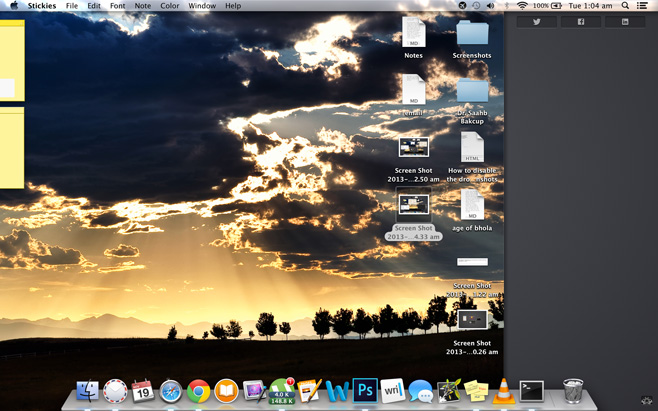
השבתת לוח המחוונים
פתח חלון מסוף (יישומים> כלי עזר> מסוף) והזן (או העתק והדבק) את הפקודות שמתחת אחת אחת כדי להשבית את לוח המחוונים ולהפעיל מחדש את המזח:
defaults write com.apple.dashboard mcx-disabled -boolean YES killall Dock
ה- Finder יופעל מחדש באופן אוטומטי ולוח המחוונים יושבת.
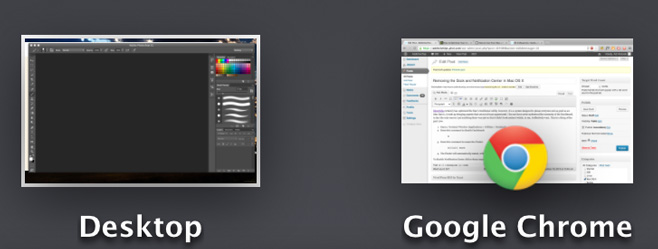
הפעלת לוח מחוונים
אם אי פעם תרצה להפעיל שוב את לוח המחוונים, פשוט פתח את המסוף והזן:
defaults write com.apple.dashboard mcx-disabled -boolean NO killall Dock
פעולה זו תפעיל מחדש את Finder ותחזיר את לוח המחוונים.
השבתת מרכז ההודעות
כדי להשבית את מרכז ההודעות, הזן פקודה זו בחלון מסוף:
launchctl unload -w /System/Library/LaunchAgents/com.apple.notificationcenterui.plist
killall NotificationCenter
כעת על מרכז ההודעות להיות בלתי נגיש. במקרה שקיבלת שגיאת "תהליך לא נמצא" במהלך הפעלת פקודות אלה, זה לא משנה; הם עדיין צריכים לעבוד.
הפעלת מרכז ההודעות
אם אי פעם תזדקק למרכז ההודעות שוב, הזן פקודה זו בחלון מסוף:
launchctl load -w /System/Library/LaunchAgents/com.apple.notificationcenterui.plist
לאחר מכן, לחץ על Command + Shift + G ב- Finder, אשר יבצעהפעל את חלון "עבור לתיקיה" (כמו הפעל ב- Microsoft Windows). הזן זאת בדו-שיח זה: / מערכת / ספריה / CoreServices /. אתר את "מרכז ההודעות" ומרכז ההודעות יחזור ממש במקור.
אם ניסית שיטה זו לביטול אחת מהתכונות הללו, יידע אותנו כיצד התנהלה עבורך, על ידי השארת תגובה למטה.













הערות